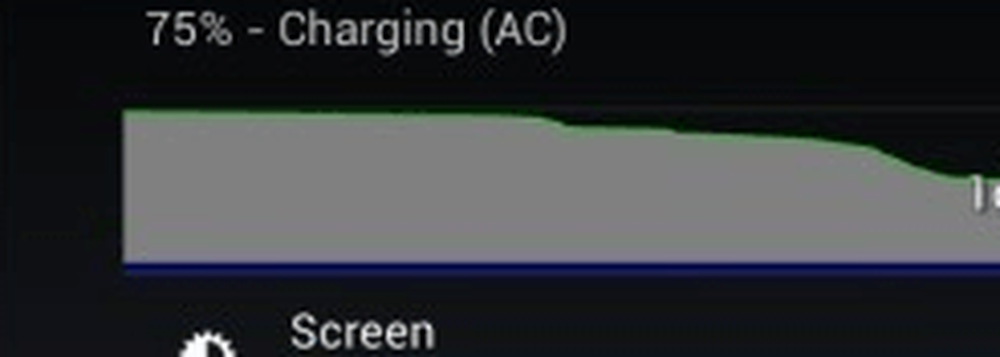Hur man förbättrar Firefox-hastighet med dessa måste ha tweaks

 Du använder regelbundet Firefox, så varför inte justera det lite och öka prestanda? Det var vad som dök upp i mitt huvud för några dagar sedan, och de stegvisa tweaksna nedan är vad jag har hunnit med hittills.
Du använder regelbundet Firefox, så varför inte justera det lite och öka prestanda? Det var vad som dök upp i mitt huvud för några dagar sedan, och de stegvisa tweaksna nedan är vad jag har hunnit med hittills.Dessa Firefox-prestanda-tweaks ska fungera för alla Firefox-användare som vill pumpa så mycket juice ur webbläsaren som möjligt. Inte bara kommer de att hjälpa till att påskynda Firefox men de kommer också att minska mängden minne (RAM) Firefox förbrukar vilket på så sätt påskyndar din dator i allmänhet.
1. Så här öppnar du Firefox-konfigurationsinställningarna
För att starta tweaking av Firefox konfigurationsinställningar Öppna upp Firefox och Typ about: config till adressfältet och Tryck Stiga på. Du får se en prompten med en humoristisk (men allvarlig) varning om att modifiera dessa inställningar är endast för avancerade användare etc. Med denna groovy guide kommer din "garanti" bara bra.
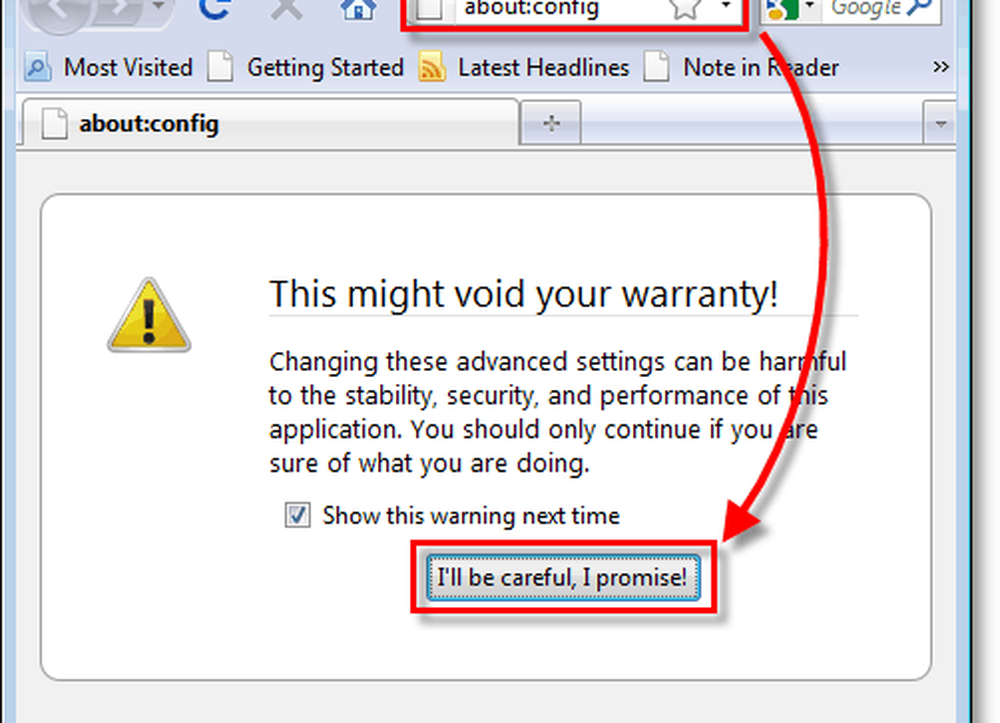
2. Minska RAM-användningen för Firefox Caching
Förklaring:
Om du är oroad över hur mycket minne (RAM) Firefox använder här är det enkelt att minska det. Som standard är detta värde inställt på -1 vilket innebär att det automatiskt bestämmer antalet sidor som Firefox kommer att lagra i systemminnet. Vanligtvis använder en sida ungefär 4 MB RAM, men med varje ytterligare sida som lagras ökar minnesanvändningen exponentiellt, ibland konsumerar så mycket som 512 MB. Vi kommer att inaktivera det helt med resultatet av lite långsammare sidladdningstid, men resulterar i en betydande minskning av mängden minne som används.
Lösning:
I filterrutan, Typ i browser.sessionhistory.max_total_viewers och då Dubbelklicka preferensen att ändra den. Stiga på ett nytt värde av 0, och då Klick ok.
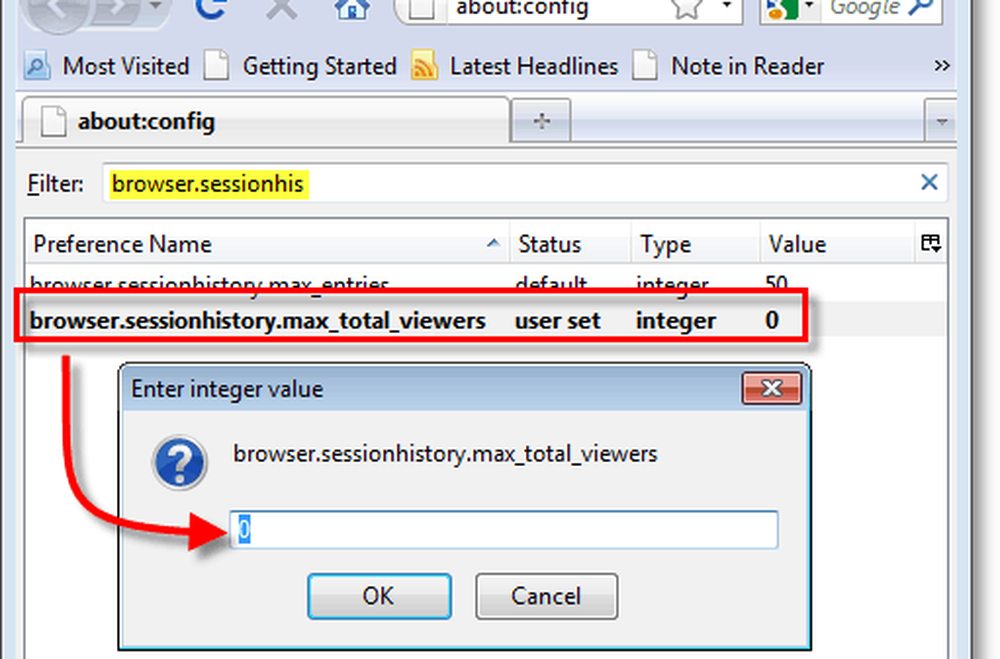
3. Minska minnet avsevärt, medan Firefox minimeras
Förklaring:
Med denna inställning kan Windows byta RAM som används av Firefox till Windows Page-filen efter att du minimerat Firefox i verktygsfältet. Som standard finns inte preferensen. Därför är den inaktiverad. Vi ska aktivera den här funktionen för att få fotavtrycket av RAM som används av Firefox till cirka 10 MB en gång minimerat. Notera - Det här är standardbeteendet för alla Windows-program (byt minne till sidfil efter minimerat kort tid) så det här är inget nytt.
Lösning:
Högerklicka var som helst på din Preference Name lista och Välj Nytt> Booleskt. I dialogrutan som visas Typ i config.trim_on_minimize och Klick ok. I det booleska värdesfönstret som visas Välj Sann och Klick ok.
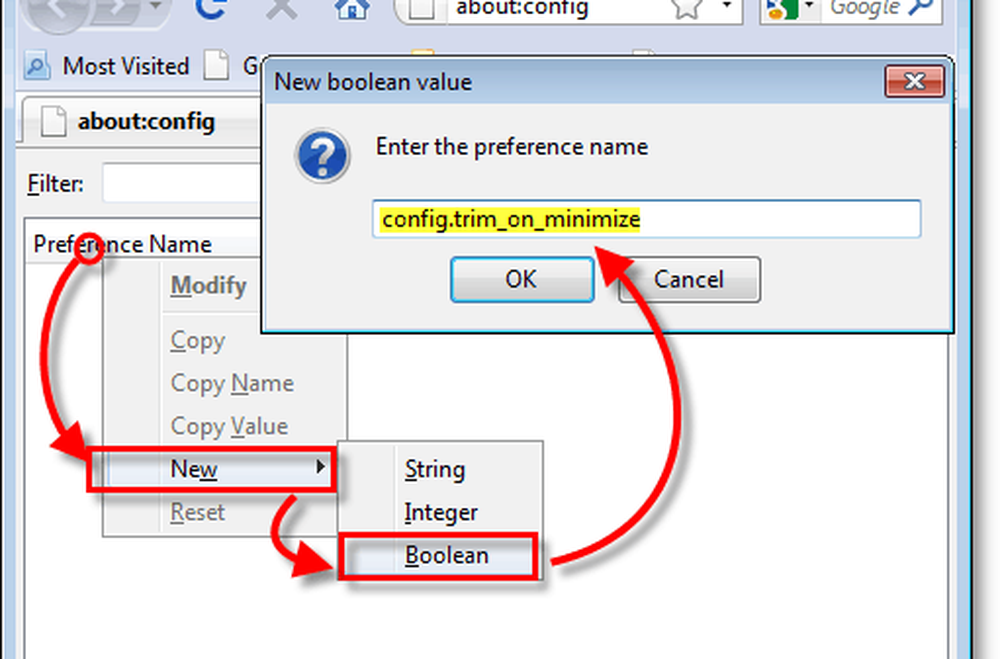
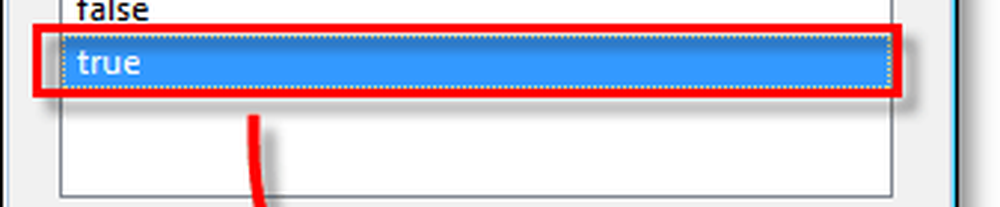
4. Öka Firefox-sidan Laddar hastighet och prestanda med pipelining
Förklaring:
Rörledning är en process som laddar sidor snabbare genom att skicka flera förfrågningar till webbplatsen du åtkomst till. Som standard används inte detta värde och är inställt på falskt. Pipelining utnyttjar din överskridande bandbredd, så om din Internetanslutning inte är störst (uppringd) körsträcka kan variera.
Även om detta borde fungera för de flesta webbplatser tillåter vissa inte pipelininganslutningar, och du kanske inte kan se dem ordentligt. Ändå är den möjliga ökningen av prestanda värd att åtminstone ge detta ett skott om du frågar mig! ;)
Lösning:
I filterrutan, Typ i network.http.pipelining och då Dubbelklicka preferensen att ändra den. Byta värdet av det till Sann, och då Klick ok. Nästa, under den första Dubbelklicka preferensen network.http.pipelining.maxrequests och Byta Det är värde för ett antal samtidiga anslutningar som du tror att din Internethastighet kan stödja. Om du har en snabb Internetanslutning, t.ex. Fios eller 12 + Mbps-kabel 10 är ett bra nummer, men om du har en långsammare anslutning ska 5 vara det högsta du tillåter.
Ett försiktighetssök: Om du ställer in maxförfrågningsnumret för högt kan det utgöra missbruk av vissa webbplatser och resultera i att du blir bannad. Om du vill stanna på den säkra sidan, håll den under 5.
Obs! Om du använder en proxyserver måste du ytterligare ändra inställningen network.http.proxy.pipelining och ställ det till sant. De flesta människor behöver inte oroa sig för detta.
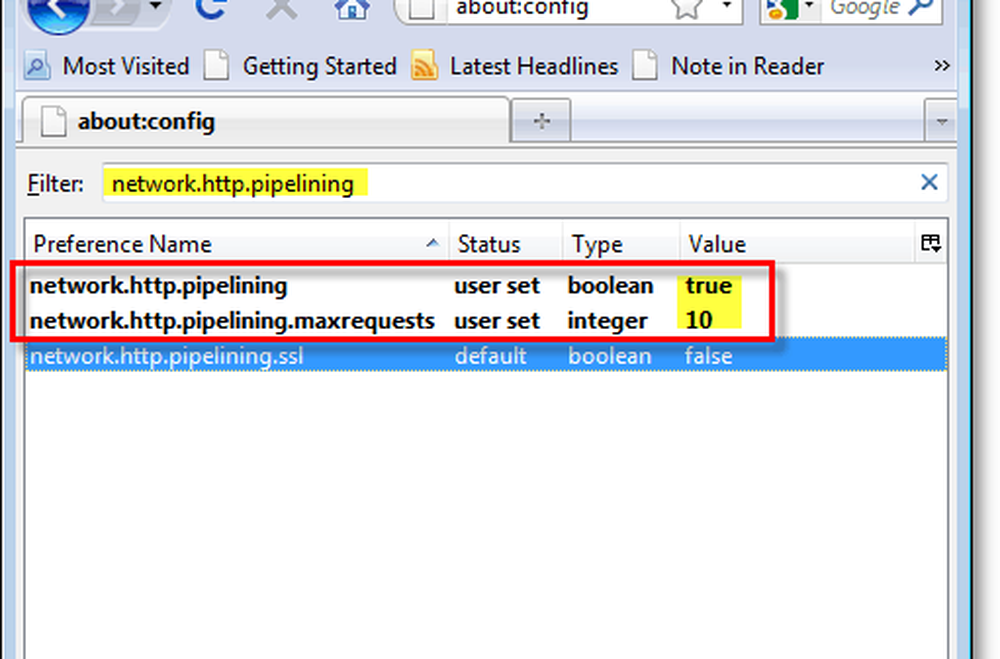
5. Ta bort fördröjningen Firefox väntar innan du visar en sida
Förklaring:
Som standard väntar Firefox 250 millisekunder (0,25 sekunder) innan någon sida visas. Denna tweak justerar hur länge Firefox väntar innan du visar en sida. Ursprungligen genomfördes denna fördröjning med utgångspunkt i att sidorna laddas snabbare om de inte laddas i realtid, men väntar snarare på att visa tills hela sidan laddas. Med en höghastighetsanslutning blir förseningen ingenting mer än en onödig fördröjning.
Lösning:
Högerklicka var som helst på din Preference Name lista och Välj Nytt> Heltal. I dialogrutan som visas Typ i nglayout.initialpaint.delay och Klick ok. I fältet heltal värde som visas Typ 0 och Klick ok.
Obs! Om teorin har en långsam Internetanslutning ändras värdet av denna inställning till ett högre antal, vilket möjliggör mer tid för sidor att förinstallera och därigenom resultera i förbättrad prestanda.
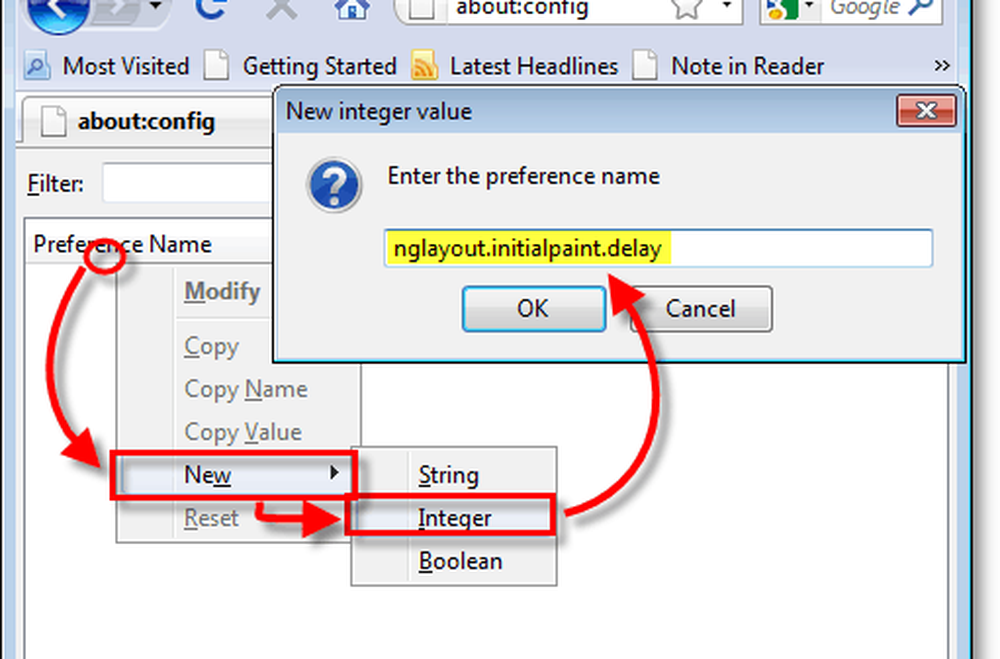

6. Omstart Firefox Till Tillämpa alla konfigurationsändringar. Nu borde du ha en groovier och snabbare Firefox-upplevelse!
Hoppsan, Jag förstod något på något sätt och nu har jag en extra preferenssträng. Hjälp!
Om du arbetade genom handledningen och vid något tillfälle skapade en olycklig extra sträng du inte har lycka till.
Helt enkelt Högerklicka extra sträng / heltal / boolean och Välj Återställa. Sedan Stänga och Omstart Firefox.

Den extra preferensen borde nu vara borta, alla fasta!